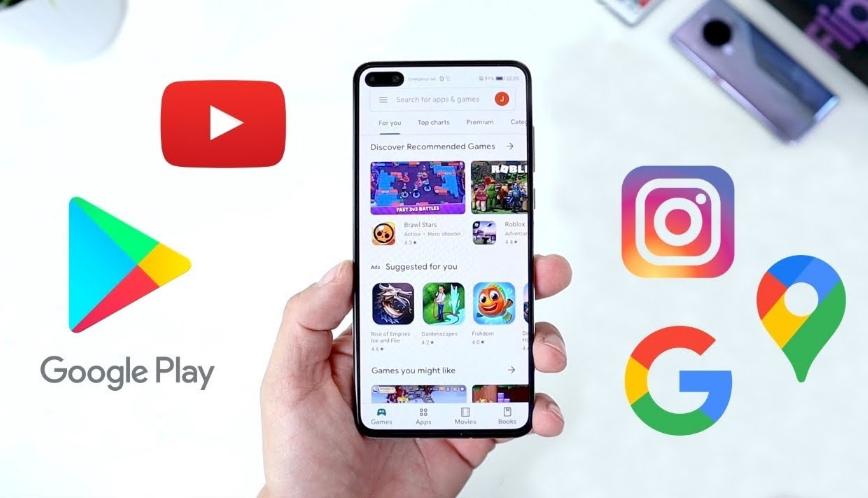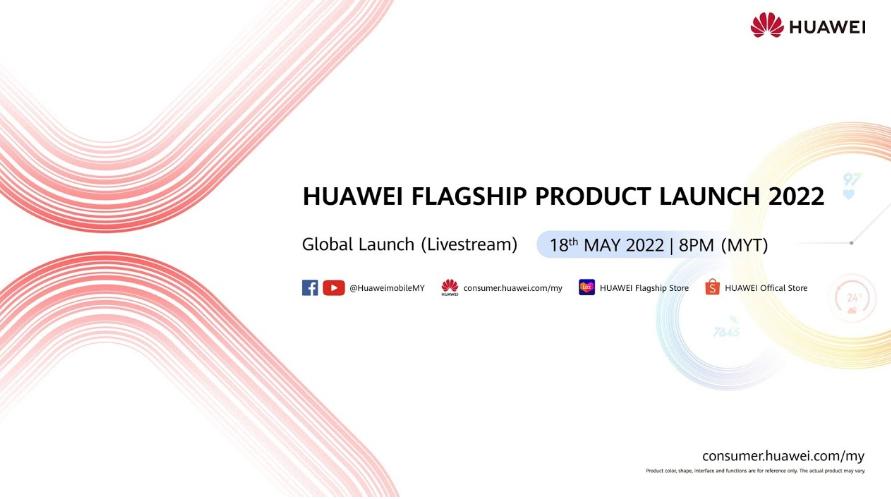Мы окружены огромным количеством электронных устройств, и они должны уметь взаимодействовать друг с другом. Во-первых, чтобы нам было легче ими управлять; во-вторых, чтобы они сами по себе нивелировали недостатки друг друга.
В этой статье я расскажу о концепции и работе экосистемы Huawei.
Концепция Huawei (1+8+N)
Компания Huawei сосредоточилась на формуле 1+8+N. Смартфон, как основное устройство, при помощи фирменных сервисов (Huawei share) способен взаимодействовать с 8 категориями умных устройств.

Которые, в свою очередь, через различные стандарты связи могут соединяться с сотнями других гаджетов, в том числе выпущенных не только компанией Huawei.
Важный момент: огромное число устройств Huawei уже работают в общей экосистеме в Китае. И лишь небольшое количество этих устройств добирается до наших рынков.
Звонки
У Huawei, как и у других брендов, есть 2 типа звонков: классические через сотового оператора и через фирменное приложение MeeTime (аудио и видеозвонки).
Звонки MeeTime приходят на все устройства, кроме ноутбука, зато можно ответить даже с телевизора.
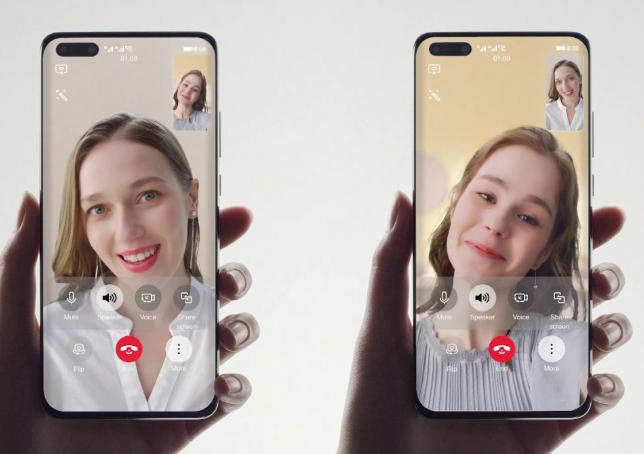
По MeeTime можно организовывать классные конференц звонки, используя прикрепленную камеру на телевизоре.
Если у вас телевизор Huawei и установлена Harmony OS, то 100% есть приложение MeeTime. Т.е. при помощи ТВ пульта можно позвонить любому контакту прямо с телевизора.
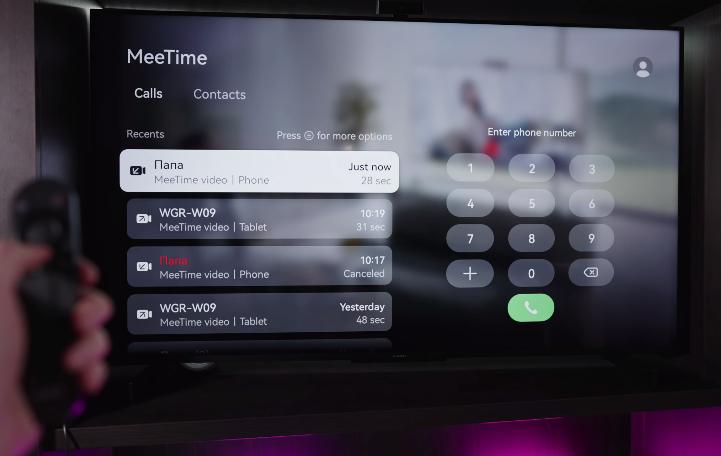
Еще доступны звонки с телевизора на телевизор. Плюс есть возможность демонстрировать экран прямо во время видеозвонка, чтобы что-то наглядно объяснить по технике.
Чтобы все работало, все устройства должны быть привязаны к одной учетной записи Huawei.
На обычный вызов по сотовой связи можно ответить на часах или наушниках. А в ноутбуке просто появится уведомление, что необходимо взять телефон.
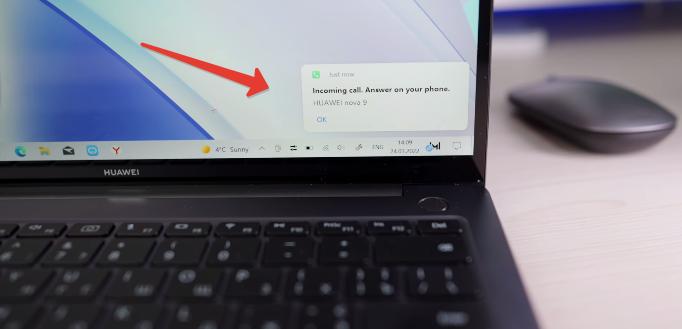
На планшете Huawei нет ни звонков, ни уведомлений. Видимо потому, что нет приложения Телефон. На компьютере или планшете можно ответить на входящий звонок, если к ним подключен смартфон в режиме Мультискрин.
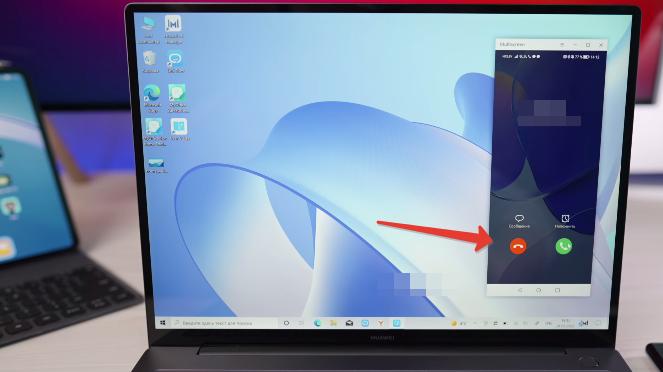
Когда разговариваешь по телефону с MeeTime, ты можешь открыть ноутбук, и видеовызов продолжить на нем. Но эта фишка работает нестабильно.
Мульискрин
Это расширение возможностей одних устройств за счет экрана других. За это отвечает технология Huawei Share, которая задействует WiFi, Bluetooth, NFC для быстрого подключения.
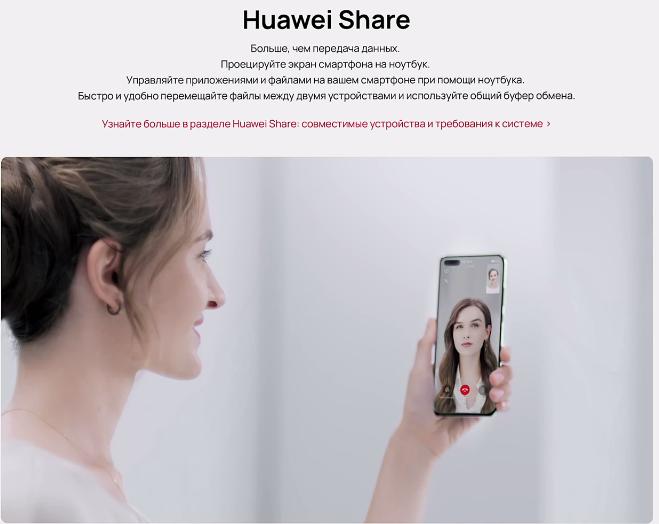
Для работы просто поднесите одно устройство Huawei к другому. Например, смартфон к ноутбуку.

В связке “смартфон+ноутбук” вы можете управлять девайсом как мышкой, так и при помощи экрана ноутбука, если он сенсорный. Или даже набирать текст в смартфоне при помощи клавиатуры ноутбука.
Аналогичная связка работает и при подключении смартфона к планшету. В любой момент окошко можно свернуть/развернуть.

При подключении смартфона к телевизору вариантов больше:
- трансляция экрана смартфона для отображения медиа контента на большом экране ТВ;
- режим рабочего стола, когда запускается аналог Samsung Dex. На экране появится упрощенная версия Harmony OS.
Подключив мышку и клавиатуру, можно выполнять базовые вещи в браузере или графических редакторах. Сам смартфон можно использовать как тачпад для управления курсором.
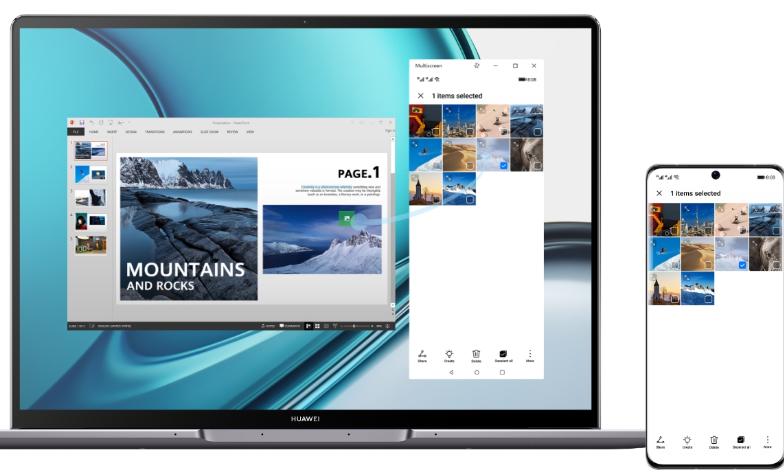
Для подключения дополнительного устройства Huawei, необязательно его близко подносить. Используйте виджет Device+ (Суперустройство на планшете) в Панели управления на смартфоне.
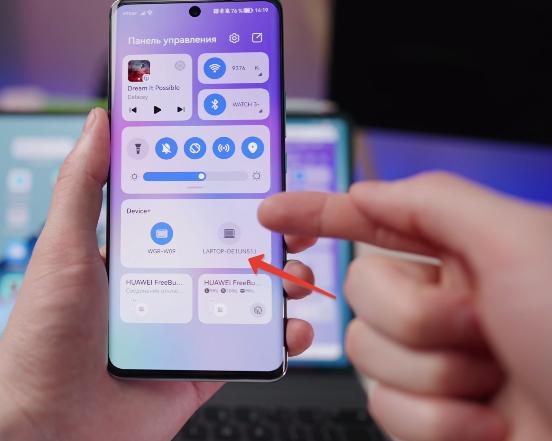
На Windows ноутбуках устанавливается дополнительный софт Huawei PC Manager, где можно подключаться к отдельным устройствам Huawei.
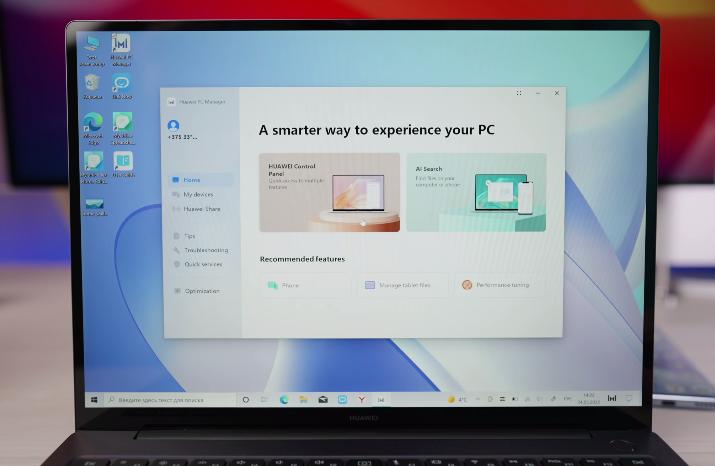
Вообще связка Планшет+Ноутбук куда интереснее. Есть 3 режима работы с экранами:
- Зеркало – дублирует экран ноутбука на планшет. Это удобно, когда экран вашего ноутбука не сенсорный, или когда нужно использовать стилус для рисования.
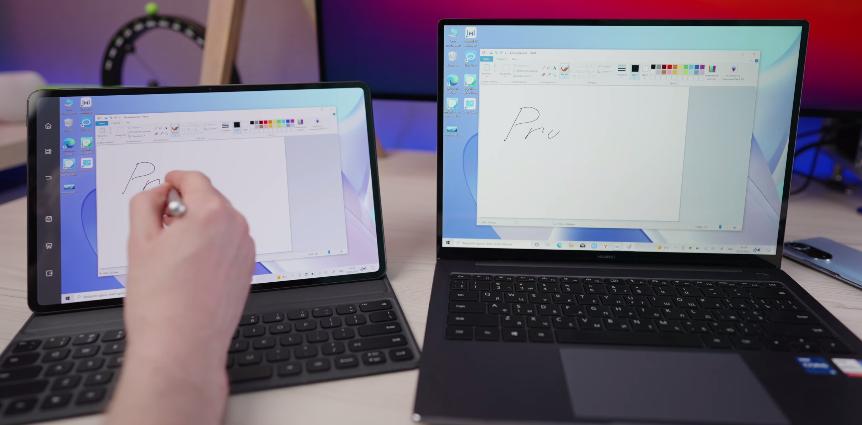
- Расширенный режим – расширяет экран ноутбука за счет планшета. Можно перетаскивать окна и размещать информацию на дополнительном экране.
- В режиме коллаборации каждое устройство становится самостоятельным, но вы можете использовать одну мышку и клавиатуру для управления двумя устройствами. Плюс можно перетаскивать файлы между девайсами.
Планшет также можно подключать к телевизору для дублирования экрана. Да и сам ноутбук можно подключать к ТВ для проецирования контента на большой экран.
Передача файлов
Для передачи данных между устройствами Huawei используется все та же технология Huawei Share. Перетащить файлы, видео, фото между устройствами можно одним движением мышки.
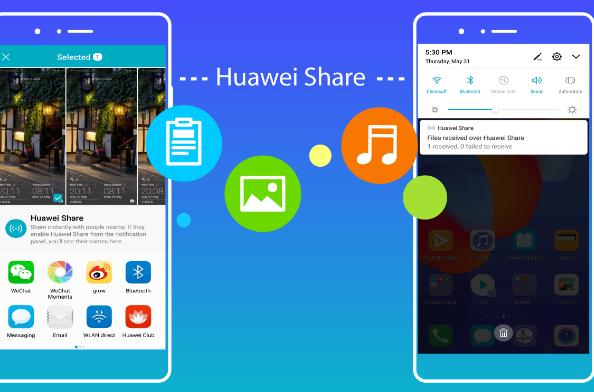
Когда смартфон и компьютер сопряжены, то в Проводнике смартфон отображается как отдельный диск.
Общий буфер обмена
Подключенные устройства имеют общий буфер обмена. Т.е. скопировав текст на телефон, его можно вставить на ноутбуке/планшете и наоборот.
На ноутбуке, кликнув на иконке Huawei PC Manager, вы откроете панель Ассистента с двумя виджетами. Здесь отображается история скопированного и документы, над которыми вы недавно работали, в том числе и на других устройствах.
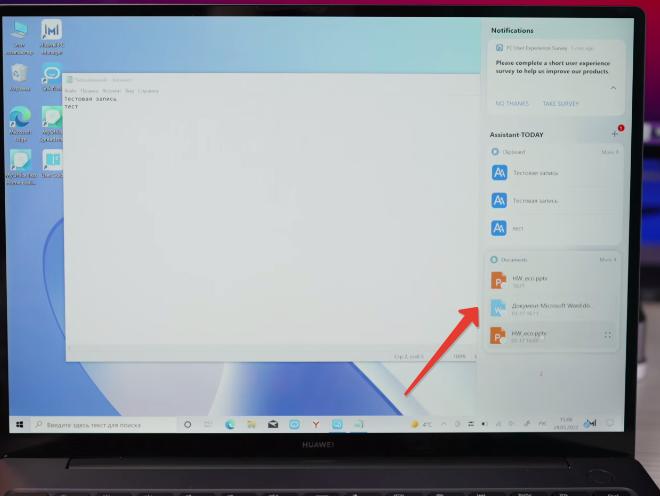
Автопереключение наушников
У Huawei есть автоматическое переключение наушников между устройствами. Например, при просмотре фильма на ноутбуке вам поступает входящий звонок. Наушники автоматически переключаются на смартфон и проигрывают рингтон, предлагая ответить на звонок.

Аналогичная связка работает с планшетом и ТВ.
Один недостаток: нельзя подключить сразу пару наушников для совместного просмотра и прослушивания контента или музыки.
Облако Huawei
У Huawei есть свое облачное хранилище (бесплатно 5 Гб, больше за платную подписку), где можно хранить медиаконтент, контакты, календари, заметки, резервные копии.

Есть поиск устройства, подача звукового сигнала, блокировка устройства и другие. Вообщем, всё как у всех.
Доступны тарифы на 50 Гб, 200 Гб, 2 Тб. Бесплатно пользователям доступно только 5 Гб.
Huawei AI Life (умный дом)
У Huawei есть фундаментальное приложение для управления устройствами умного дома – Huawei AI Life.
В России можно настроить только наушники и роутер. Но в Китае список поддерживаемых устройств огромен: зубные щетки, пылесосы, освещение, очки, кондиционеры, блендеры и прочие девайсы.
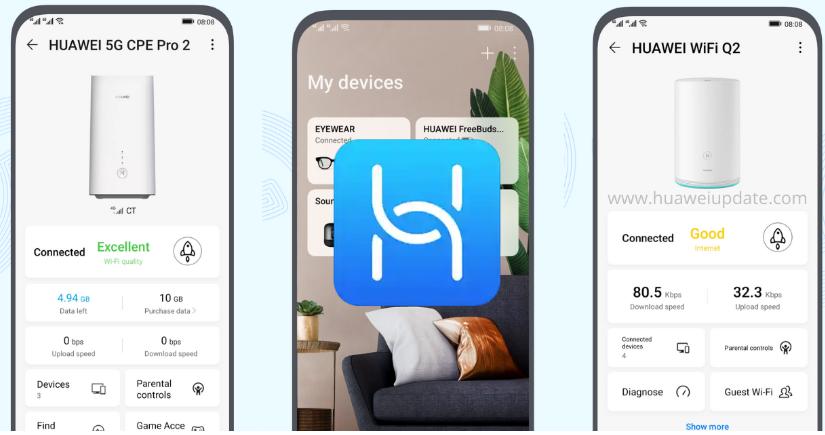
Большинство компаний не производят свои устройства для умного дома, но открывают API Home Kit для сторонних разработчиков. Они интегрируют их в свое устройство, и затем его уже можно добавлять в приложение Дом.
Huawei пошла по другому пути. Она запускает свою линейку устройств умного дома. К сожалению, в России их пока нет.
Смарт часы
Отлично работает связка наушников и смарт-часов, в которых есть eSim (электронная сим карта). Эта связка работает на территории России и СНГ.

Т.е. используя связку Смарт-часы + Наушники, можно совершать звонки без телефона. Его можно вообще оставить дома, когда вы отправляетесь, например, на пробежку.
Лично мне не хватает полноценного NFC с привязкой банковских карт без приложений посредников. Т.е. Huawei Pay в России до сих пор не работает.
В смартфон Huawei интегрирована функция умной разблокировки при помощи часов.
Выводы
В целом функциональных возможностей экосистемы Huawei в России и СНГ не так много. Но эти фишки есть, они работают, и ими хочется пользоваться.
В комментариях пишите, экосистемой каких брендов пользуетесь вы.